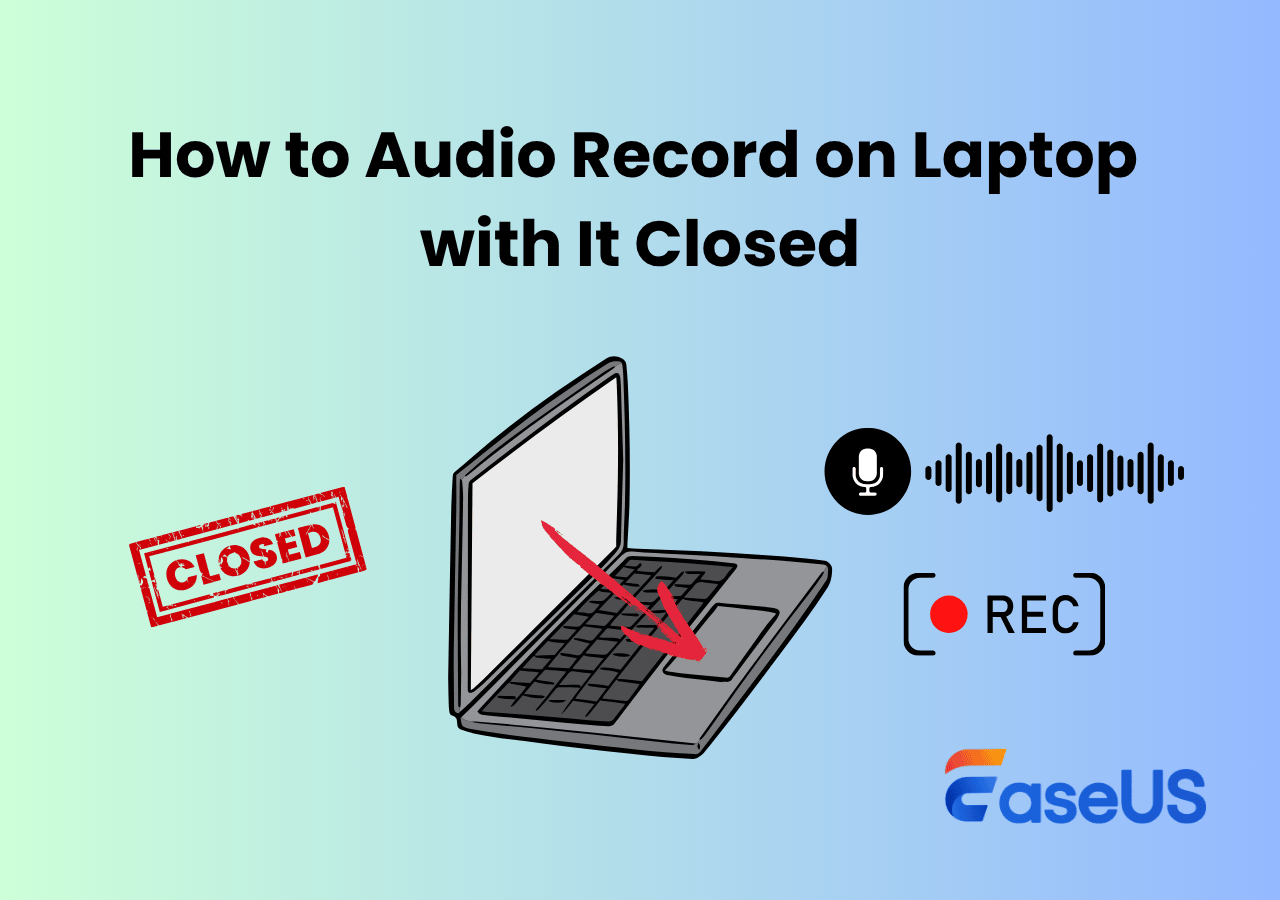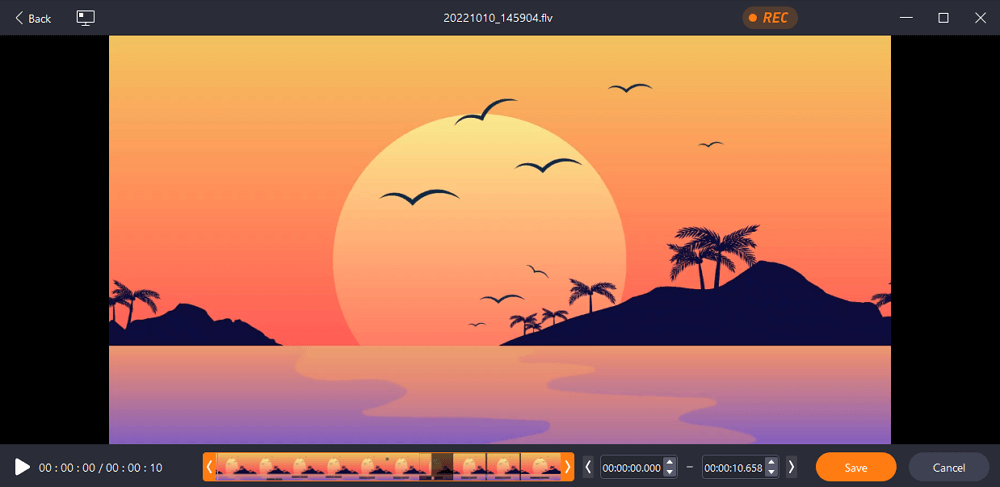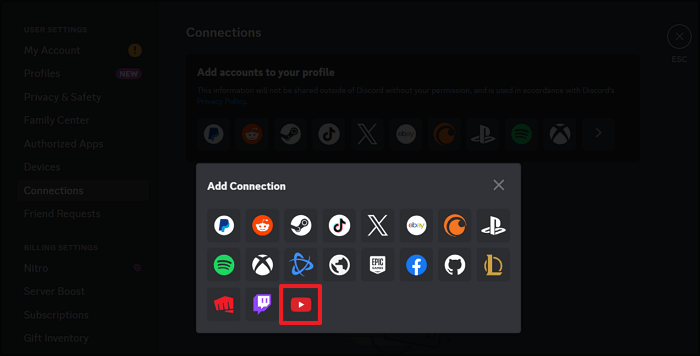-
![]()
Jacinta
"Obrigada por ler meus artigos. Espero que meus artigos possam ajudá-lo a resolver seus problemas de forma fácil e eficaz."…Leia mais -
![]()
Rita
"Espero que minha experiência com tecnologia possa ajudá-lo a resolver a maioria dos problemas do seu Windows, Mac e smartphone."…Leia mais -
![]()
Leonardo
"Obrigado por ler meus artigos, queridos leitores. Sempre me dá uma grande sensação de realização quando meus escritos realmente ajudam. Espero que gostem de sua estadia no EaseUS e tenham um bom dia."…Leia mais
Índice da Página
0 Visualizações
CONTEÚDO DA PÁGINA:
A integração do Xbox ao sistema operacional Windows é uma das colaborações de marca mais populares. A Barra de Jogo Xbox permite capturar sua tela para jogos, tutoriais e muito mais para fazer gravações de tela. Você pode gravar sua jogabilidade e estatísticas, fazer capturas de tela e fazer muito mais com esta ferramenta interessante. Mas, assim como a maioria dos softwares, a barra de jogo do Xbox às vezes funciona e causa erros.
Durante a gravação, o aplicativo mostra “ a gravação não está funcionando, erro 0x8232360f ” e interrompe o trabalho no meio do caminho. Se você deseja corrigir o erro Xbox Game Bar 0x8232300f, a EaseUS forneceu 6 soluções nesta postagem. Leia até o fim para saber como corrigir o erro 0x8232300f.
O que é o erro 0x8232360f
O erro 0x8232360f no Xbox ocorre quando há um problema com os recursos da Barra de Jogo Xbox ou quando ele encontra alguns problemas ao tentar gravar ou executar uma tarefa usando o recurso.
Você pode estar encontrando o erro devido à configuração incorreta do aplicativo Xbox Game ou ao cache corrompido do aplicativo Microsoft. Existem vários outros motivos pelos quais a gravação da barra de jogo não está funcionando, o erro 0x8232360f acontece:
- Incompatibilidade de sistema ou aplicativo: Erros de gravação geralmente ocorrem devido a placas gráficas, configurações ou determinados hardwares incompatíveis.
- Arquivos corrompidos da barra de jogo: Arquivos do Xbox ausentes ou corrompidos podem interromper a gravação da barra de jogo do Xbox .
- Sistema operacional Windows desatualizado: Se o seu sistema não estiver executando o sistema operacional mais recente, isso causará problemas de compatibilidade.
- Aplicativos em segundo plano: execução de aplicativos em segundo plano que consomem muitos recursos ou aplicativos de sobreposição junto com a Barra de Jogo Xbox.
Neste artigo, EaseUS fornece um erro sobre o não funcionamento da Xbox Game Bar. Se você encontrar outros códigos de erro, poderá ler a passagem relacionada também fornecida pela EaseUS:
A barra de jogo Xbox não funciona? As soluções para 2024 estão aqui
O artigo discute possíveis motivos e soluções para corrigir os problemas. Além disso, EaseUS RecExperts, uma ferramenta profissional de gravação de tela, é a melhor alternativa para a barra de jogos do Xbox se os problemas persistirem.
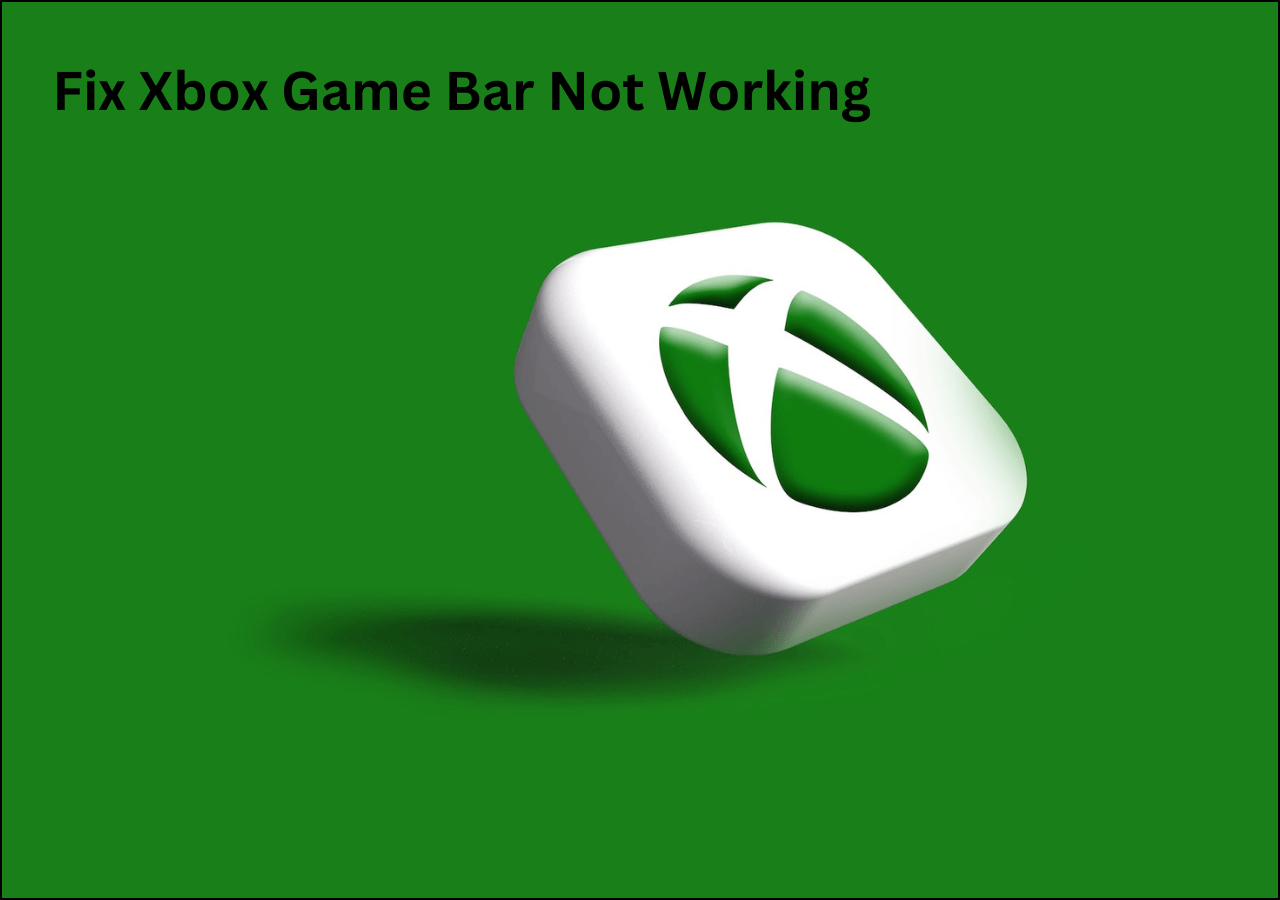
6 soluções para corrigir erro de gravação que não funciona 0x8232360f
Aqui estão 6 soluções práticas que você pode tentar corrigir o erro de gravação do Xbox não está funcionando 0x8232360f em seu PC com Windows.
- Correção 1: reparar e redefinir a barra de jogo Xbox
- Correção 2. Reinstale os drivers gráficos
- Correção 3. Atualize seu Windows
- Correção 4. Redefinir o cache da Microsoft Store
- Correção 5. Experimente a melhor alternativa da barra de jogos Xbox
- Correção 6. Reinicie seu PC
Correção 1. Reparar e redefinir a barra de jogo Xbox
O sistema operacional Windows fornece ferramentas de solução de problemas para consertar a loja ou aplicativos integrados. Se você estiver enfrentando algum problema com algum aplicativo da loja, tente repará-lo com esses recursos. Você pode tentar o mesmo para o erro 0x8232360f da Barra de Jogo Xbox.
🔎Siga as etapas abaixo para fazer o mesmo:
Passo 1. Clique no botão Iniciar (ícone do Windows) e digite Xbox Game Bar . Selecione as opções de configurações do aplicativo no painel direito para abrir as configurações do aplicativo Xbox.
Passo 2. Agora, role para baixo nas Configurações do Windows para encontrar a opção Reparar . Clique nele para reparar a Barra de Jogo Xbox.
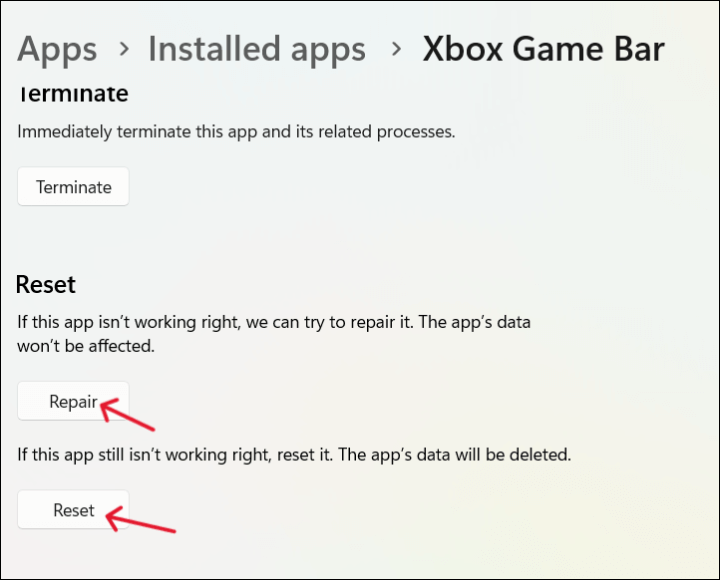
- Dica
- Se reparar o aplicativo não funcionou para resolver o erro 0x8232360f, você pode tentar redefinir o aplicativo Game Bar . Mas os dados do aplicativo serão excluídos . Esta ação redefinirá o aplicativo para os padrões de fábrica, pois está em um novo sistema operacional Windows.
Correção 2. Reinstale os drivers gráficos
A maioria dos problemas de gravação de tela em qualquer PC surge devido a drivers gráficos incompatíveis, corrompidos ou ausentes. Esses drivers atuam como comunicação entre hardware e software para exibir e capturar imagens estáticas de vídeo na tela.
Você pode tentar reinstalar ou atualizar as placas gráficas para ver se a gravação do Xbox não está funcionando, o erro 0x8232360f desaparece. Se você desinstalar os drivers e reiniciar o PC, o sistema operacional detectará automaticamente os drivers ausentes e reinstalará a versão mais recente das placas gráficas.
🔎Aqui estão as etapas para fazer isso:
Etapa 1. Abra a barra de pesquisa do Windows e digite Gerenciador de dispositivos .
Etapa 2. Abra o Gerenciador de Dispositivos e pesquise Adaptadores de vídeo .
Etapa 3. Agora, expanda Adaptadores de vídeo e clique com o botão direito na sua placa gráfica .
Passo 4. Clique em Atualizar para atualizar e Desinstalar para remover as placas gráficas.
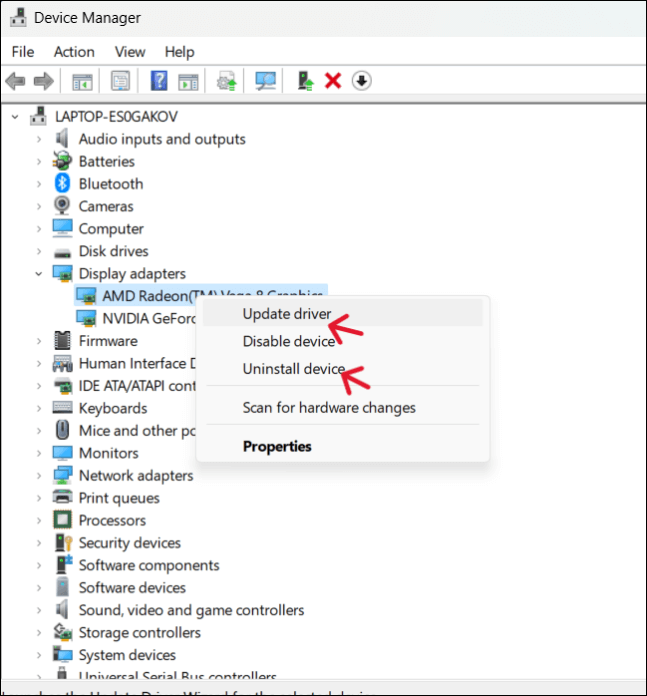
Agora, reinicie o seu PC para ver se a gravação do Xbox não está funcionando, o erro 0x8232360f resolve.
Correção 3. Atualize seu Windows
Em alguns casos, há um bug no sistema operacional que pode interferir na Barra Xbox Bame e causar tais problemas. Você pode tentar atualizar o sistema operacional Windows para corrigir o problema. As etapas para atualizar seu sistema operacional Windows são fornecidas abaixo:
🚩Para Windows 10:
Passo 1. Pressione Windows + I para abrir as configurações do seu PC.
Etapa 2. Navegue até a seção Atualização e segurança .
Passo 3. Nas novas janelas, clique em Windows Update . Agora, verifique se há alguma nova atualização disponível no seu computador.
Etapa 4. Clique no botão Baixar e instalar para obter as atualizações mais recentes em seu PC.

🚩Para Windows 11:
Passo 1. Abra Configurações .
Passo 2. Navegue até o Windows Update e clique em Verificar atualizações.
Etapa 3. Baixe e instale as atualizações mais recentes.
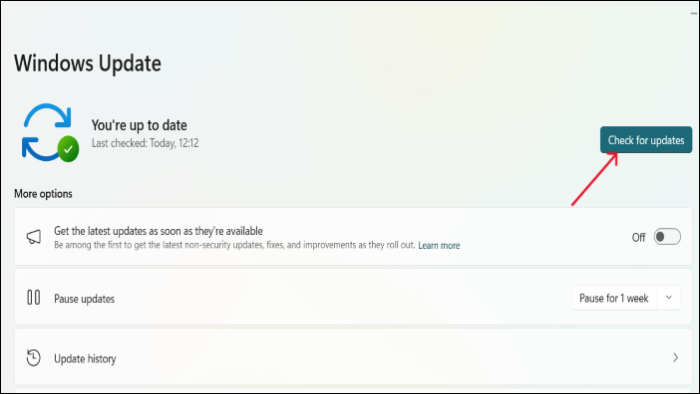
Correção 4. Redefinir o cache da Microsoft Store
Se a sua loja da Microsoft estocar muito cache, ela poderá não permitir que os aplicativos integrados funcionem corretamente.
🔎Portanto, para redefinir o cache da Microsoft Store, siga as instruções abaixo.
Passo 1. Pressione as teclas Windows + R ao mesmo tempo. Esta ação invocará o aplicativo Executar .
Etapa 2. Digite WSReset.exe na barra e clique em OK .
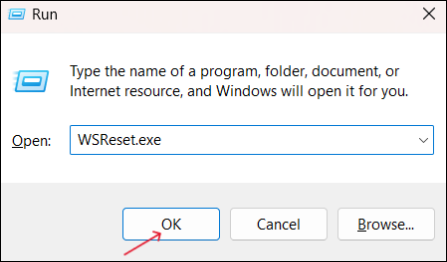
Agora, o prompt de comando aparecerá por alguns segundos e limpará o cache da Microsoft Store automaticamente.
Correção 5. Experimente a melhor alternativa da barra de jogos Xbox
Se nenhuma das soluções acima corrigir o erro de gravação do Xbox não está funcionando 0x8232360f, é hora de procurar alternativas. De qualquer forma, problemas com o Xbox continuam aparecendo e ele só consegue gravar sua tela. E se você pudesse gravar o jogo em um PC com uma webcam e editá-lo posteriormente para produzir vídeos profissionais? Parece legal, certo? EaseUS RecExperts é o software que pode fazer tudo.
EaseUS RecExperts é um software profissional de gravação de tela com excelentes recursos para ser a melhor alternativa da Xbox Game Bar . Você pode gravar sua tela em vários modos com qualidade UHD. Seja gravando sua tela para jogos, tutoriais ou vídeos informativos, você pode fazer isso rapidamente e adicionar efeitos e edições para produzir vídeos profissionais.
💫Principais recursos do EaseUS RecExperts:
- Modos flexíveis de gravação de tela para diversas finalidades
- Adicione sobreposição de webcam para jogos
- Grave o áudio do sistema e o microfone ao mesmo tempo
- Permite gravação de tela em resolução 4K/8K com até 144fps
- Uma ferramenta integrada de captura e edição de tela
🔎Aqui está o guia completo para ajudá-lo a gravar tela com EaseUS:
Etapa 1. Inicie o EaseUS RecExperts. Escolha um modo de gravação em "Tela inteira" ou "Região" . Para obter uma melhor experiência, sugerimos que você opte por gravar em tela inteira.

Passo 2. Principalmente, você precisará gravar o som do sistema ao gravar um vídeo. Basta clicar no sinal de fala para selecioná-lo. Você também pode marcar a função “Gravar silenciosamente ”, para que o processo de gravação seja silenciado sem silenciar o vídeo gravado.

Passo 3. Após essas configurações, você pode pressionar o botão vermelho “REC” para iniciar a gravação. Caso queira pausar a gravação, clique no botão branco “Pausar” ; para encerrar a gravação, clique no botão vermelho “Parar” .
Passo 4. Após a gravação, a janela da lista de gravações será aberta. Aqui você pode visualizar, dividir, excluir e gerenciar seus vídeos gravados.

Correção 6. Reinicie seu PC
Provavelmente, esta é a última opção que você deseja tentar, pois pode resultar em perda de dados. Portanto, certifique-se de ter um backup de seus dados antes de tentar fazer isso. Uma redefinição executará uma instalação limpa do sistema operacional para a versão mais recente para melhorar o desempenho geral do PC.
🔎Aqui estão as etapas sobre como reiniciar seu PC e resolver o problema:
Passo 1. Abra Configurações .
Etapa 2. Navegue até Sistema > Guia Recuperação .
Etapa 3. Ao lado de Redefinir este PC , clique em Redefinir PC e selecione Manter meus arquivos na próxima janela para salvar seus dados.
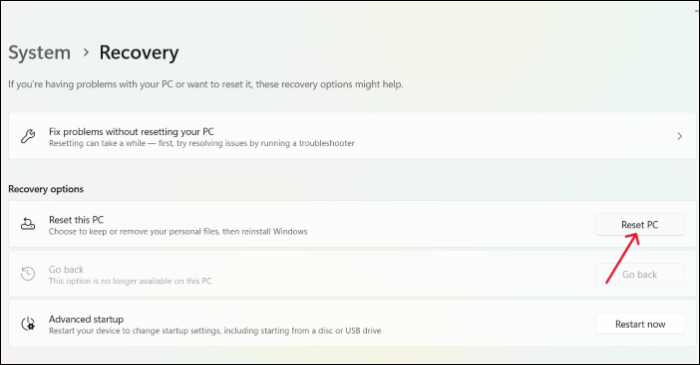
Conclusão
A gravação do Xbox não está funcionando "Erro 0x8232360f" geralmente ocorre devido a algumas pequenas falhas ou problemas de sistema. Podemos contornar os possíveis motivos para fazer a Barra de Jogo Xbox voltar a funcionar. Este artigo tem 6 correções para resolver o erro de gravação do Xbox não está funcionando 0x8232360f. Se nenhuma das correções funcionar e você estiver cansado de ver erros aparecendo na barra de jogo, você pode definitivamente usar o EaseUS RecExperts , a melhor alternativa da Barra de Jogo Xbox.
⏬ Clique e baixe para experimentar o EaseUS. Espero que ajude!
Perguntas frequentes
1. Qual é o código de erro 0x8232300f?
O código de erro 0x8232300f é um erro da Barra de Jogo Xbox que ocorre quando você tenta capturar algo na tela. Isso pode acontecer por vários motivos, como arquivos ausentes da barra de jogo, aplicativos de fundo do sistema operacional desatualizados, etc.
2. Como corrijo o erro 0x82323619 no Xbox?
Para corrigir o erro 0x82323619 no Xbox, tente as correções abaixo:
- Reparar a barra de jogo Xbox
- Redefinir a barra de jogo do Xbox
- Atualiza o sistema operacional Windows
- Reinstale o aplicativo
- Redefinir o cache do aplicativo Microsoft
EaseUS RecExperts

um clique para gravar tudo na tela!
sem limite de tempo sem marca d’água
Iniciar a Gravação